Réinitialisation d'usine de votre PlayStation 4

Si vous envisagez de vendre votre PlayStation 4, voici comment la réinitialiser en désactivant votre compte PSN et en supprimant tous les fichiers sur la console pour la mettre
Il n'y a que quelques petites choses à faire pour effacer complètement votre PlayStation 4. Vous devez d'abord désactiver votre compte PSN sur la console pour que le nouveau propriétaire puisse se connecter en utilisant son propre compte. , puis vous devrez complètement effacer tout le disque dur, ce qui remettra le logiciel dans un état tel qu'il était lorsque vous sortiez la PS4 pour la première fois. <1
Première étape: Désactiver votre compte PSN
La désactivation de votre compte PSN sur votre PS4 ne supprimera pas complètement votre compte PSN, mais dissociera simplement votre compte de cette PS4 spécifique. C'est en quelque sorte similaire à éteindre Find My iPhone et se déconnecter d'iCloud sur un iPhone que vous vendez.
Sur l'écran principal de votre PS4, appuyez sur "Up" sur le contrôleur et vous verrez vos dernières notifications

Appuyez sur "Droite" sur votre contrôleur jusqu'à ce que vous obteniez "Paramètres". Sélectionnez

Faites défiler vers le bas et sélectionnez «Gestion du compte / réseau PlayStation»
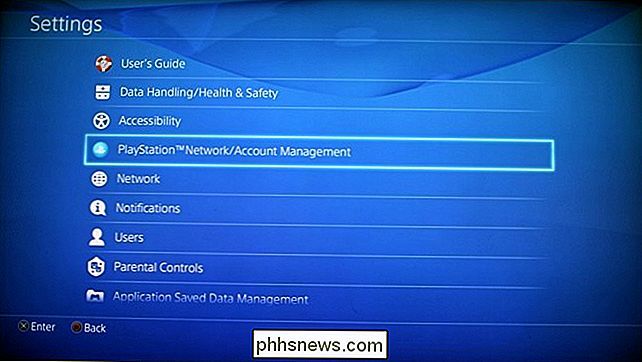
Sélectionnez «Activer comme votre PS4 primaire»

Sur l'écran suivant, «Désactiver» peut être grisé, ce qui signifie techniquement que compte est déjà désactivé, mais juste pour être absolument sûr que c'est, vous pouvez l'activer et ensuite désactiver. Il y a eu beaucoup d'histoires où les vendeurs pensent qu'ils ont désactivé leur compte, mais le nouveau propriétaire n'a pas pu se connecter parce que le compte du vendeur était encore là, donc vérifiez en sélectionnant "Activer" sur cet écran.
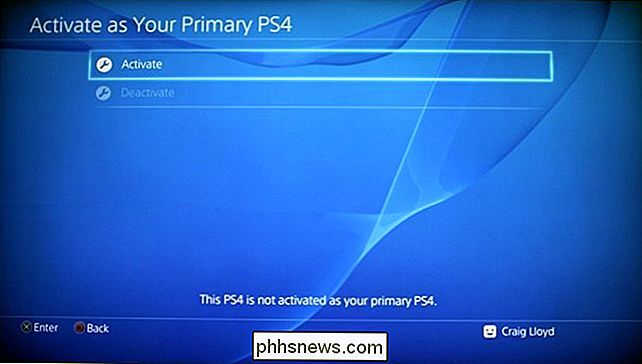
Cliquez sur " OK "quand c'est fait.
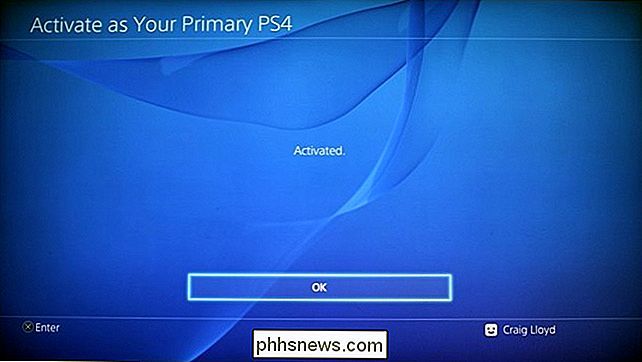
Sélectionnez à nouveau" Activer comme votre PS4 primaire "

Choisissez" Désactiver "
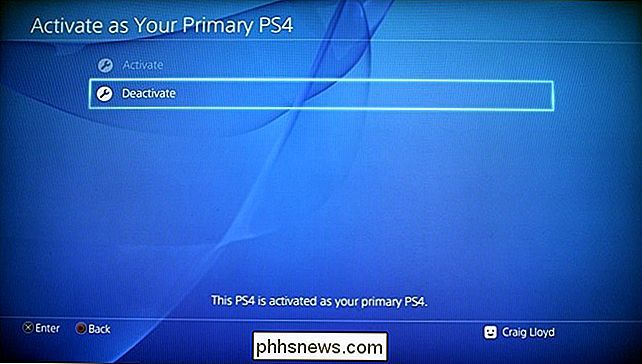
Sur l'écran suivant, sélectionnez" Oui "pour confirmer cette action.
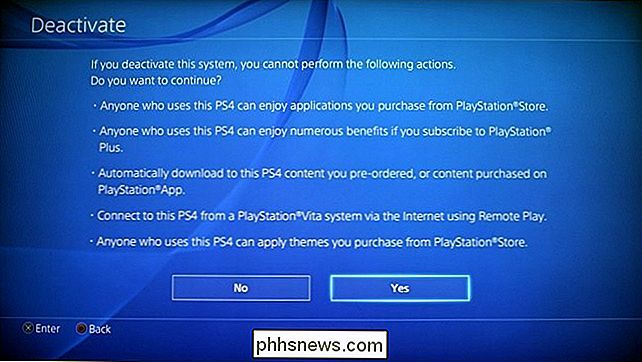
Cliquez sur" OK " "Quand c'est fait.
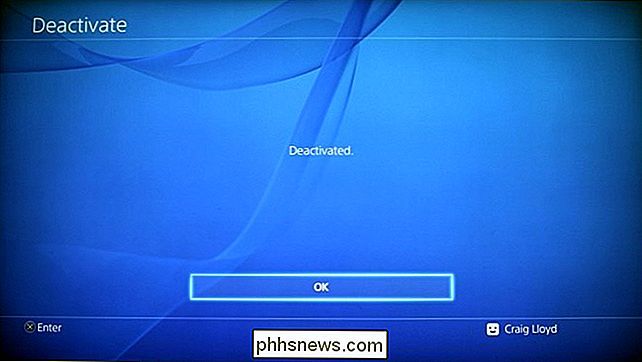
La PS4 redémarrera, vous devrez donc appuyer sur le bouton PS du contrôleur pour revenir au menu principal.

Ensuite, sélectionnez votre compte utilisateur (qui est différent d'un Compte PSN).
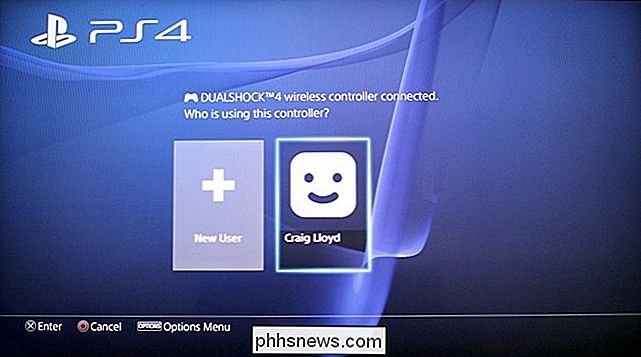
De là, vous serez ramené au menu principal
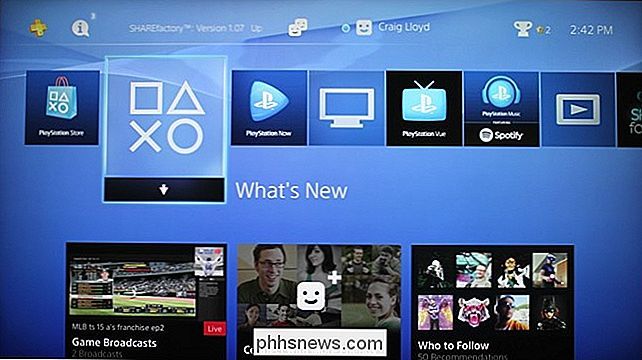
Deuxième étape: Essuyez votre PS4
Maintenant que votre compte PSN est désactivé sur votre PS4, vous pouvez effacer complètement la console , qui va tout effacer et le remettre en état d'origine.
A partir du menu principal sur votre PS4, appuyez sur "Up" sur le contrôleur et vous verrez votre dernière notifica

Appuyez sur "Droite" sur votre contrôleur jusqu'à ce que vous obteniez "Paramètres". Sélectionnez

Faites défiler vers le bas et sélectionnez "Initialisation"
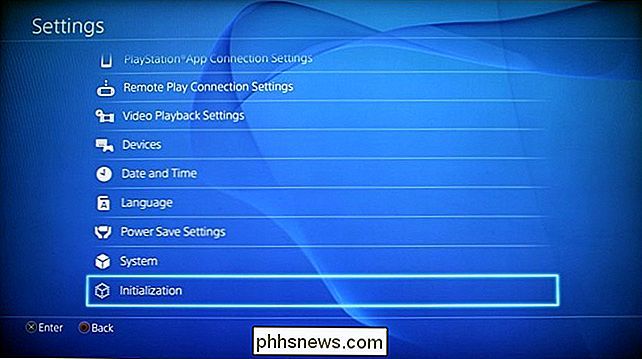
Sélectionnez "Initialiser PS4"
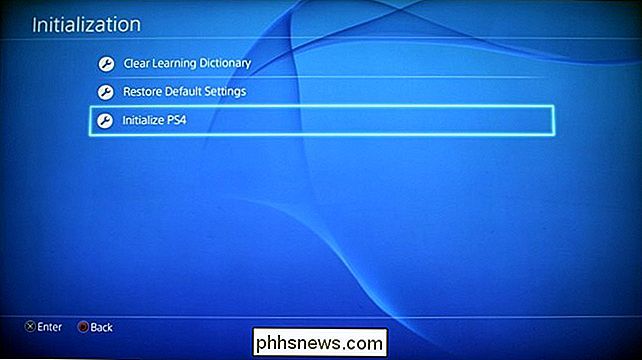
Vous aurez deux options: "Rapide" ou "Complet". Une initialisation rapide est juste cela-il efface rapidement toutes les données, mais pas très en toute sécurité. Une personne disposant d'un logiciel spécialisé peut récupérer n'importe laquelle de ces données.

Une initialisation complète efface toutes les données de façon sécurisée et empêche quiconque de récupérer les données. Ce processus peut prendre plusieurs heures, cependant. Il est préférable de choisir l'initialisation complète.
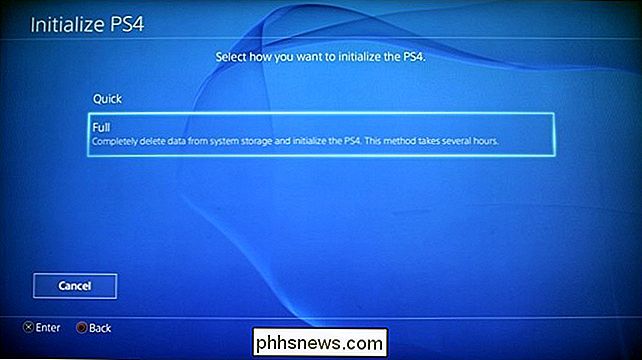
Une fois que vous en avez choisi une, sélectionnez "Initialiser" pour confirmer l'action
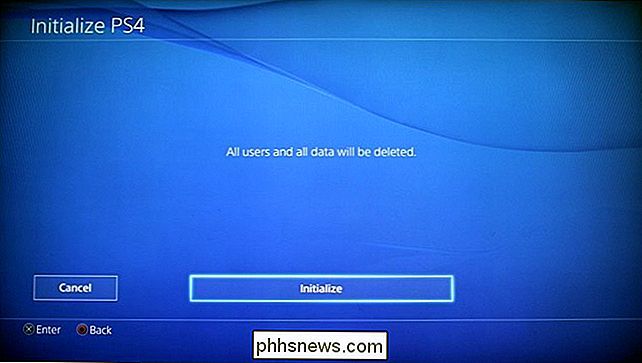
Ensuite, appuyez sur "Oui" sur l'écran suivant pour confirmer à nouveau.
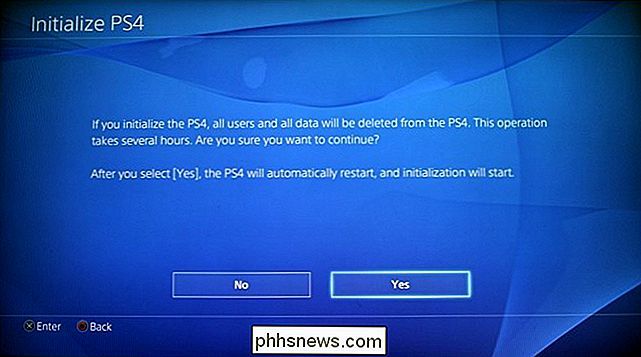
Votre PS4 redémarrera le processus va commencer. Encore une fois, cela prendra au moins quelques heures, même si cela indique qu'il reste moins de temps au début.
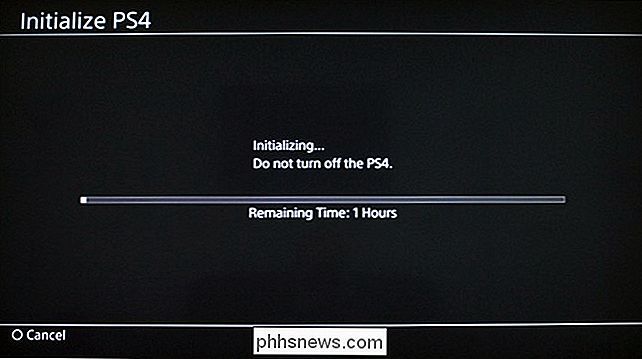
Une fois terminé, le guide d'installation s'affichera à l'écran, où il vous demandera de connecter votre contrôleur PS4 sur la console à l'aide d'un câble USB.

À ce stade, vous pouvez éteindre la console en appuyant sur le bouton d'alimentation de l'unité PS4 jusqu'à ce qu'il émette un bip. De là, débranchez-le, emballez-le et préparez-le pour la vente.

Comment rechercher vos mondes Minecraft avec AMIDST
Biomes de champignons, villages isolés, temples enfouis dans les sables du désert, villages de pics de glace: quelle que soit la structure ou biome rare qui vous échappe, vous ne serez plus armés avec AMIDST, un outil externe de Minecraft qui ressemble à une carte du monde et à une unité GPS. Poursuivez votre lecture comme nous vous montrons comment rechercher votre monde Minecraft avec la facilité de Google Maps.

Comment déplacer rapidement ou copier du contenu dans Word en utilisant F2
Au lieu d'utiliser les commandes couper et copier, "Ctrl + X" et "Ctrl + V", pour déplacer du contenu, vous pouvez déplacer plus rapidement le texte en utilisant moins de frappes. Tout contenu, y compris le texte, les graphiques et les tableaux, peut être déplacé à l'aide de la touche "F2" et de la touche "Entrée".


